
◆◇如何運用仿製印章工具◇◆
 |
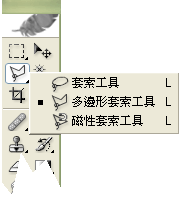 |
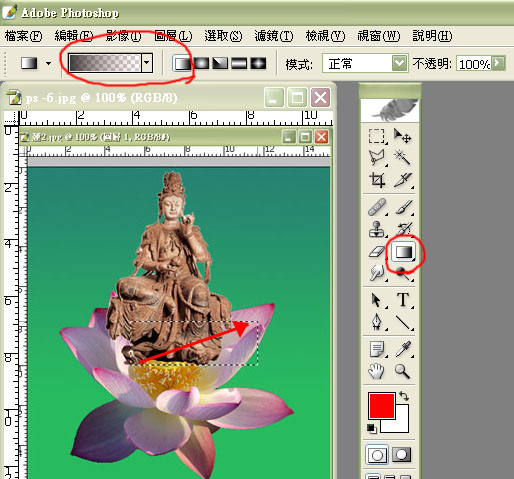

| UP NEXTPAGE<<<< | >>>>MORE |
dom 發表
繼續前三篇介紹如何運用『PHOTO SHAP』的仿製印章工具,製作『Photoshap』作品檔
|
◆◇如何運用仿製印章工具◇◆ |
|||
| 再新增一新的圖層做位置做陰影之用,然後從功具列中按下『矩形選取畫面工具』(如下左圖) ,在原蓮花圖層接近菩薩下沿向右上角拉出虛線矩形範圍(如下右圖),當然您還可像我一樣製作得更精緻一點,其方法是以左手按住「Alt」鍵,右手以滑鼠選工具列中的『 多邊行套索工具』(如下右圖)將蓮花半部分範圍去除,使菩薩像座下之陰影更逼真自然: | |||
|
|||
| 從工具列中選『漸層工具』(如下圖)在選項列中『編輯漸層』調整純色線性漸層為由黑色到透明效果,在虛線選取範圍中由左向右上線性填充漸層效果,產生自然陰影,從圖層面板中調整『不透明為50%』,讓底層蓮蓬微微露出,至此我們已完成所教的創意圖形,儲存為JPG檔就大功告成了,我們來回味辛苦製作的 『Photoshap』作品檔。 | |||
|
|
|||
|